Enhavtabelo
Post laborado en Excel-kalkultabeloj, estas kutime fari raporton kiu estas en Word-dosiero. Do, vi eble bezonos enmeti la Excel-Tabelojn en Word. Ofte homoj malfacilas treni la Excel-datumojn, diagramojn, tabelojn ktp en la Word-dosieron. En ĉi tiu artikolo, vi trovos 4 facilajn metodojn por enmeti Excel-Tabulfolion en Word.
Elŝutu Praktikan Laborlibron
Elŝutu la sekvan praktikan laborlibron senpage.
Enmeti Tabelfolion en Word.xlsx
4 Metodoj por Enmeti Excel-Tabulfolion en Vorton
Ĉi tiu datumaro inkluzivas la datumojn de bankkonto malfermoj, kiuj inkluzivas 7 kolumnojn kaj 8 vicojn. Kaj ĉi tiuj datumoj estos enmetitaj en Word-dosieron.
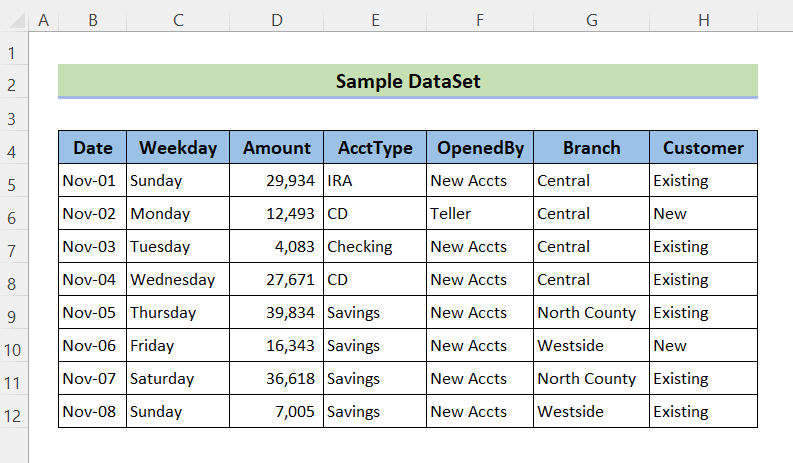
1. Enmetu Excel-Laborfolion en Word per Rekte Kopiado kaj Algluado
La plej simpla kaj plej facila metodo por enmeti Excel-kalkultabelajn datumojn en Word estas uzi la Kopiu kaj Algluu Funkcion de Vindozo.
Paŝoj:
- Unue, malfermu la Excel-dosieron kaj elektu la datumoj kiujn vi volas enmeti en la dokumenton trenante la muspremadon. Kaj p premu Ctrl+C sur la klavaro. Tiam vi vidos streketan rektangulon ĉirkaŭante la elektitajn ĉelojn.
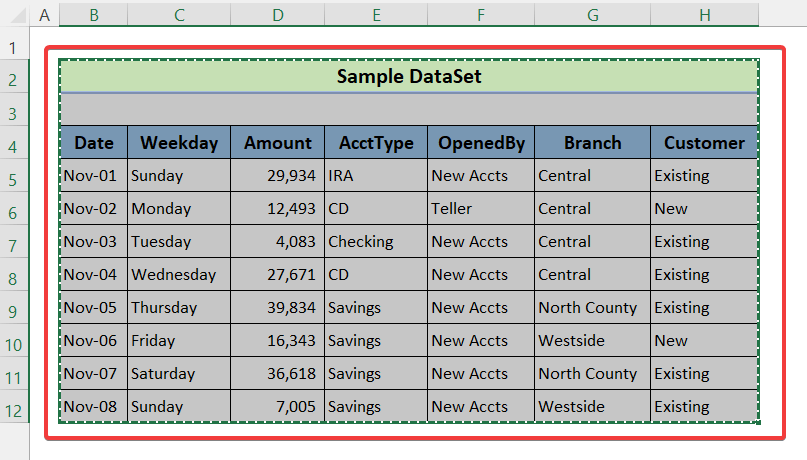
- Post tio, sen uzi Ctrl+C, Vi povas premi la Dekstre. butono sur la muso post elekto de la ĉeloj. Nun, tie malfermiĝas fenestro kaj elektu la opcion Kopii . Tiel la elektitaj ĉelojestos kopiita.

- Tiam, iru al la Word-dosiero kaj metu la kursoron en la dosieron, kaj premu Ctrl+V sur la klavaro. Vi vidos, ke la elektitaj kaj kopiitaj ĉeloj el la Excel-dosiero aperis en la sama formatado.
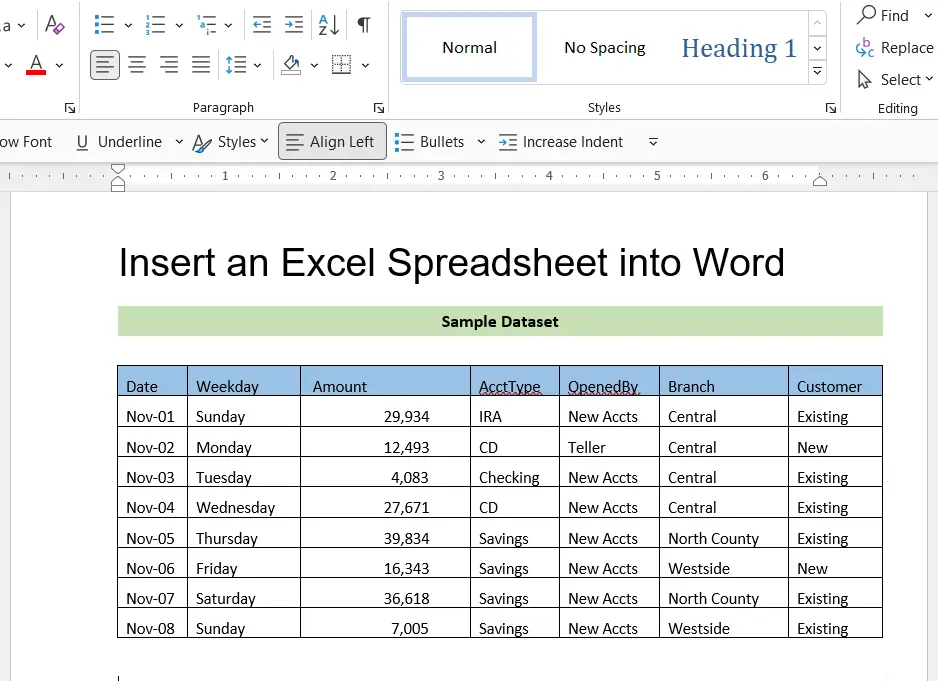
- Alimaniere, vi povas Premu la Dekstra Butono sur la muso kaj tie malfermas fenestron. Sub la Alglui Opcioj, vi povas elekti unu por alglui la elektitajn ĉelojn ĉi tie. Tiam, Vi devus elekti la unuan ' Konservu Font-formatado' por konservi la formatadon sama kiel la Excel-dosiero.
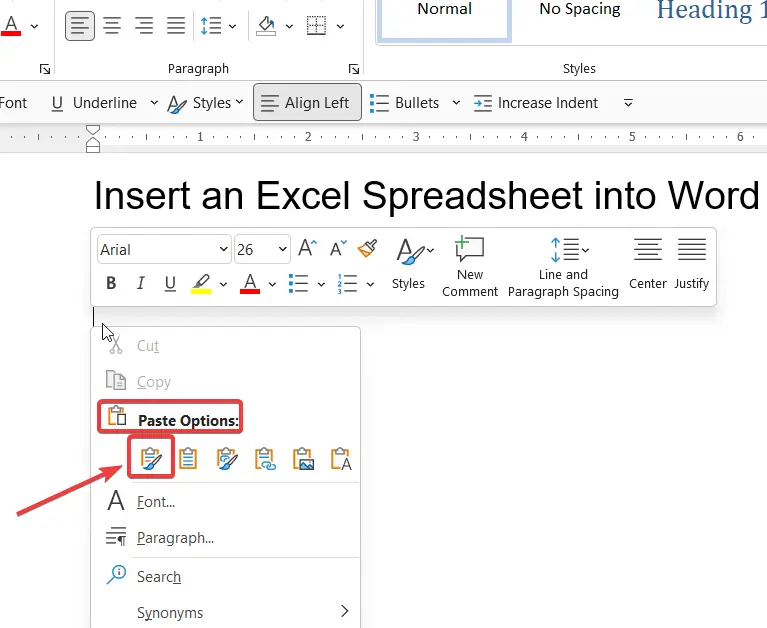
Notoj: Per ĉi tiu metodo, la Excel-dosierĉeloj estas konvertitaj al datumtabelo. Kaj en la Word-dosiero, vi ne povas uzi ajnan formulon aŭ fari ajnan kalkulon se necese. Ĉi tiu metodo estas utila se vi volas fari nur raporton, kiu estos nur rigardata.
Legu Pli: Kiel Kopii de Excel al Word Sen Perdi Formatadon (4 Facilaj Manieroj)
2. Enmetu kiel Enigitan Objekton
Kun la antaŭa metodo, vi ne povas uzi iujn ajn funkciojn, formulojn aŭ kalkulojn en la Word-dosiero. Ĉi tiu metodo estas la solvo de ĝi. Fari enigitan objekton permesos uzi ĉi tiujn aferojn en Word-dosiero same kiel en Excel-dosiero.
Paŝoj:
- Unue, Kopiu la elektitajn ĉelojn en Excel-dosiero, kiujn vi volas enmeti per Ctrl+C .
- Tiam, iru al la Vorto dosiero, kaj metu la kursoron enla loko kie vi enigos la tablon. Nun, en la Supra Rubando, iru ĉi tiujn paŝojn: Hejmo > Algluu > Algluu Speciala
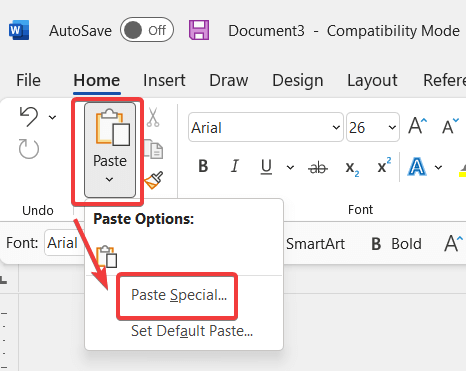
- Farante tion, aperos dialogujo kun la nomo ' Algluu Speciala' . Nun, vi vidos Alglui opcio jam elektita. Kaj tiam elektu la ' Microsoft Excel Worksheet Object' el la falmenuo.
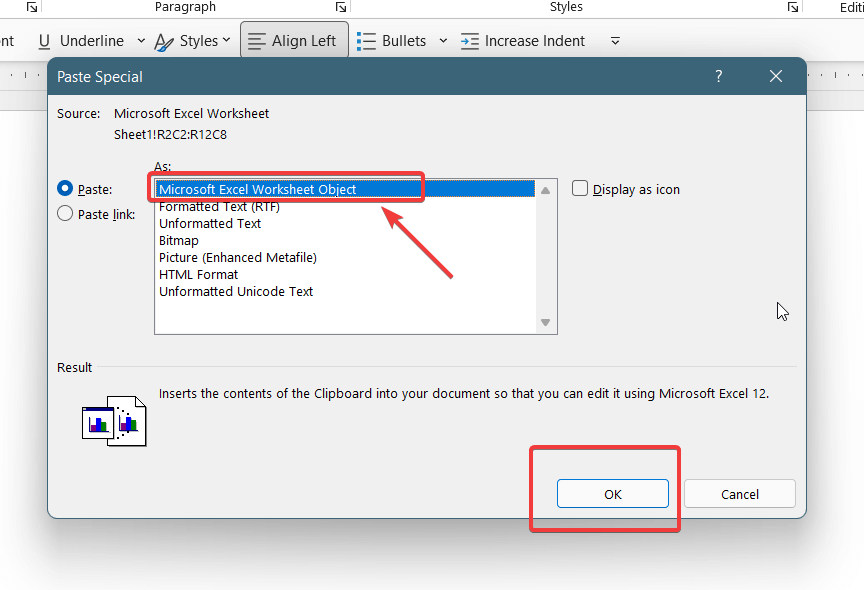
- Kaj poste premu la Butono OK .
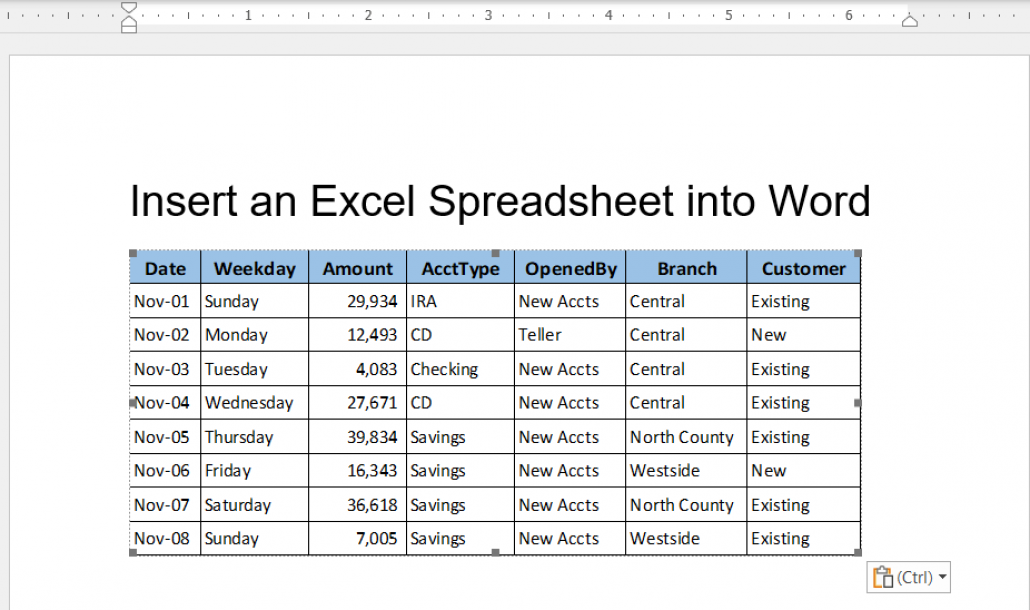
- Nun vi vidos, ke la kopiitaj ĉeloj aperis en skatolo kiel objekto. Vi ŝanĝas la dimensiojn por konveni al la datumoj. Por redakti la datumojn, vi duoble alklaku sur la objekto. Tiam. ene de la objekto, tuta Excel-dosiero malfermos, vi povas redakti, konservi kaj fari ion ajn, sed la tutaĵo estas ene de la vortdosiero. La ĉefa excel-dosiero restos senŝanĝa.

Legu Pli: Kiel Enigi Excel-Tabelon en Vorton (8 Facilaj Manieroj)
Similaj Artikoloj
- Kopiu Nur Tekston de Excel al Word (3 Rapidaj Metodoj)
- Kiel Konverti Etikedoj de Excel al Vorto (Kun Facilaj Paŝoj)
- Kopiu kaj Algluu de Excel al Vorto Sen Ĉeloj (2 Rapidaj Manieroj)
- Kiel Malfermi Vorta Dokumento kaj Konservu Kiel PDF aŭ Docx kun VBA Excel
3. Enigi kiel Ligitan Objekton
Uzi Excel-dosieron ene de Word-dosiero povas fariĝi ĝena. Vi povas uzi la opcion de ligita objekto por ligi la vortdosieron kun laExcel-dosiero.
Paŝoj:
- Unue, c opiu la elektitajn ĉelojn en Excel-dosiero, kiujn vi volas enmeti per uzado de Ctrl+C .
- Nun, iru al la Vorto dosiero, kaj metu la kursoron en la loko kie vi enigos la tabelon. Nun en la Supra Rubando, iru ĉi tiujn paŝojn: Hejmo > Algluu > Algluu Speciala

- Post tio, elektu la opcion ‘ Alglui ligilon ’. Kaj elektu ' Microsoft Excel Worksheet Object' en la falmenuo. Kaj Premu Ok.
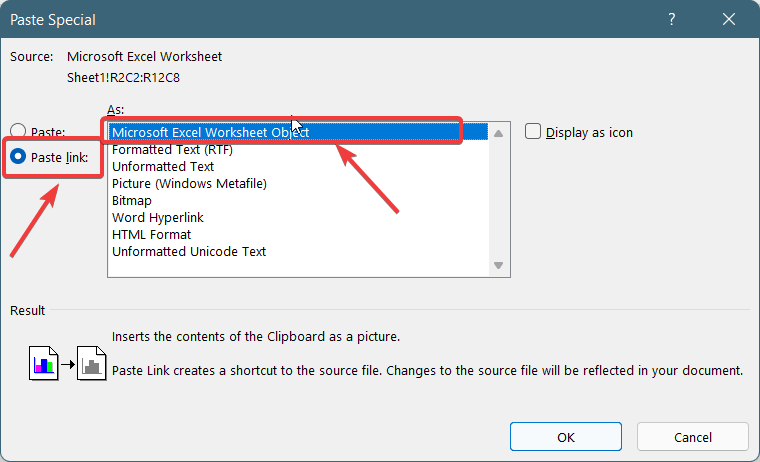
- Tiam, vi vidos la kopiitajn ĉelojn aperi kiel objekto. Duoble alklako sur la objekto malfermos la Excel-dosieron de kie la ĉeloj estas kopiitaj. Kiam vi redaktas la ĉefan Excel-dosieron, ĝi aŭtomate ŝanĝos la Word-dosieron.

4. Enigu Uzante la Tabelan Opcion
Alia facila metodo por enmeti Excel-datumojn en Word-dosieron estas per enmetado de kalkultabelo en Word-dokumenton.
Paŝoj:
- Unue, malfermu la Word. Kaj premu la lokon, kie vi volas enmeti la tablon.
- Tiam, de la supra Rubando, Premu la opcion Enmeti kaj trairu ĉi tiujn paŝojn:
Enmeti > Tablo > Excel-kalkultabelo

- Tie, vi vidos kalkultabelkeston aperis. Vi povas simple Kopii kaj Alglui ĉelojn ĉi tie por alporti datumojn de ekstera Exceldosieroj.

Konkludo
Enmeti Excel-dosieron en Word-dosieron estas afero de regula uzo. Sed ofte ni ĝenas fari ĉi tion. Do, mi faris ĉi tiun artikolon por ke vi enigu Excel-dosierojn en Word per 4 facilaj metodoj. Ĉi tie, la 1-a metodo estas tre simpla kaj facila sed ĝi donas malpli flekseblecon en ŝanĝado de datumoj estontece kaj la 2-a kaj 3-a metodo donas al vi la eblon ŝanĝi formulitajn datumojn facile. Mi esperas, ke vi trovis ĉi tiun artikolon utila kaj vi povas viziti nian retejon Exceldemy por lerni pli da Excel-rilata enhavo. Bonvolu faligi komentojn, sugestojn aŭ demandojn se vi havas iujn en la komenta sekcio sube.

